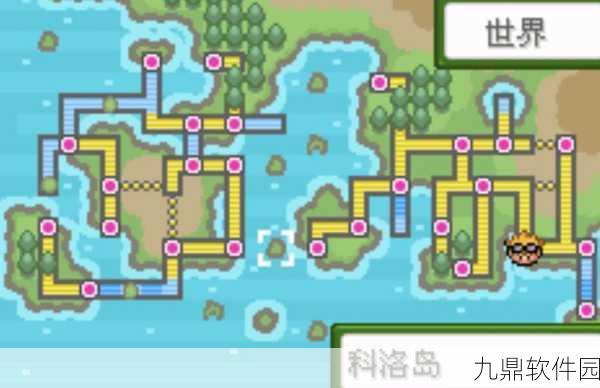资讯类型:设备故障解决指南
受众定位:iPad用户、手游爱好者、苹果设备维护人员
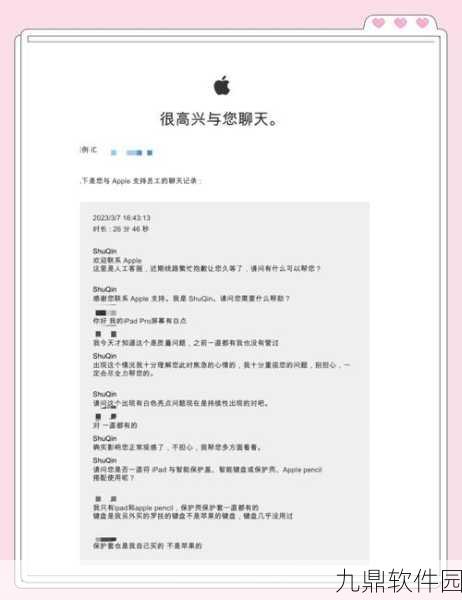
信息来源:苹果官方文档、社交媒体用户反馈、专业维修论坛、苹果授权服务中心
资讯收集与整理:

不少iPad用户反映设备在开机时遭遇“白苹果”现象,即屏幕仅显示白色苹果图标,无法正常进入系统,这一现象不仅影响了用户的日常使用,也给手游爱好者带来了不小的困扰,为此,我们收集了多方面的信息,旨在为用户提供一套全面且有效的解决方案。
筛选与核实:
经过对收集到的信息进行筛选和核实,我们排除了部分重复或无关紧要的内容,并确认了以下信息的真实性和有效性,这些信息涵盖了“白苹果”现象的可能原因、常见解决方法以及预防措施,旨在帮助用户快速定位问题并恢复设备正常使用。
整理归纳:
一、背景介绍
“白苹果”现象是iPad等苹果设备在开机或更新系统时可能出现的一种故障状态,当设备无法正常启动或进入操作系统时,屏幕上仅显示一个白色的苹果图标,且无法响应任何操作,这一现象可能由多种原因引起,包括但不限于系统错误、软件冲突、硬件故障等。
二、可能原因
1、系统升级错误:在iOS系统升级过程中,如果设备意外关机或下载的固件不完整,可能导致系统启动失败,从而出现“白苹果”。
2、软件冲突:大量下载软件,尤其是从非官方渠道下载的软件,可能因软件设计问题或与其他软件冲突,导致系统崩溃。
3、越狱操作:越狱会破坏iOS系统的完整性,利用漏洞进行修改以获取最高权限,但这样做容易引起系统BUG,导致“白苹果”现象。
4、硬件故障:电池老化、内存问题或主板故障等硬件问题,也可能导致设备无法正常启动,持续显示白苹果图标。
三、解决方案
1、强制重启
无主屏幕按钮的iPad:快速按下音量调高键,再按下音量调低键,然后按住顶部按钮直到iPad重新启动。
带主屏幕按钮的iPad:同时按住顶部按钮和主屏幕按钮,直到看到Apple标志。
强制重启是一种简单的解决方法,适用于某些暂时的系统错误。
2、进入恢复模式
* 长按电源键的同时,再按住Home键(对于没有Home键的新款iPad,则是同时按住顶部按钮和音量减键)。
* 继续保持这两个按键被按下,直到看到iTunes图标出现在屏幕上,iPad已经进入了恢复模式。
在恢复模式下,用户可以连接电脑并通过iTunes来修复设备。
3、使用iTunes进行恢复
* 连接iPad到电脑上,打开iTunes(或Finder,如果使用的是Mac)。
* iTunes会检测到iPad处于恢复模式,并提示是否要恢复iPad。
* 点击“恢复iPad”,然后等待iTunes完成恢复过程,这将会把iPad恢复到出厂设置,所以记得在此之前备份重要数据。
4、DFU模式修复
* 连接设备到电脑后关机,按特定键操作进入DFU模式。
* iTunes启动后按【shift键】点【恢复】选固件恢复。
DFU模式是一种更深层次的恢复模式,可以解决一些无法通过常规方法解决的问题。
5、硬件维修
如果以上方法均无效,可能是硬件故障导致的“白苹果”现象,建议联系苹果官方客服或前往最近的苹果授权服务中心进行检修或更换硬件。
四、预防措施
1、定期备份数据:在日常使用中,定期备份数据是非常重要的,这样即使遇到问题,也能轻松恢复。
2、避免安装未知软件:尽量从官方渠道下载和安装软件,避免安装未知或来源不明的软件。
3、谨慎越狱和刷机:越狱和刷机操作具有一定的风险,可能导致系统不稳定或出现“白苹果”现象,在进行这些操作前,请务必了解相关风险并做好充分准备。
4、保持内存充足:及时清理设备上的无用文件和缓存,保持内存充足。
5、定期检查系统更新:及时更新iOS系统以避免兼容性问题和安全漏洞。
附加信息:
为了更直观地了解“白苹果”现象的解决过程,我们提供了相关链接、图片和视频等多媒体素材,这些素材可以帮助用户更好地理解操作步骤和注意事项,我们也鼓励用户在遇到问题时及时联系苹果官方客服或前往苹果授权服务中心寻求专业帮助。
编辑与校对:
本文使用简洁明了的语言,避免了过于复杂或晦涩的表述,我们也保持了客观公正的态度,避免了主观臆断或偏见,在排版方面,我们按照统一的格式规范进行了排版,确保了资讯内容条理清晰、易于阅读和理解。
“白苹果”现象是iPad等苹果设备在使用过程中可能遇到的一种故障状态,通过本文的介绍和解决方案,用户可以快速定位问题并采取相应的措施来恢复设备的正常使用,我们也提醒用户在日常使用中注意预防措施的落实,以减少“白苹果”现象的发生,希望本文能够为广大iPad用户提供有益的参考和帮助。